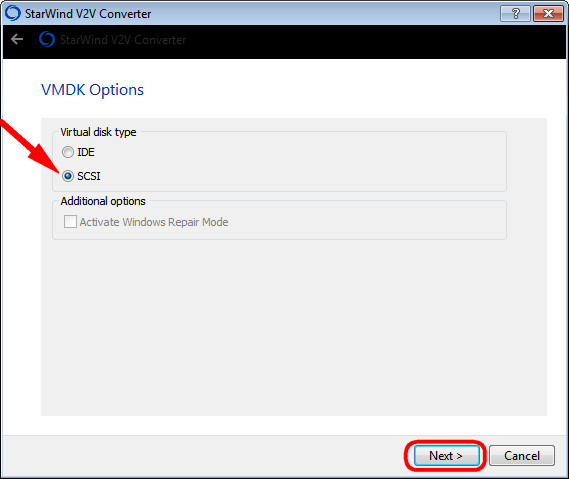Конвертування віртуальних дисків на прикладі роботи з утилітою StarWind V2V
04.12.2015 7310
Наявність певного ряду обмежень анітрохи не применшує переваги віртуалізації
- однією з найпрекрасніших технологій, що застосовуються для безпечного запуску додатків в ізольованому середовищі, тестування програмного забезпечення та ще й Бог знає для чого. Для створення віртуальних дисків - цього ізольованого середовища використовуються спеціальні програми, такі як VMwareі VirtualBoxабо ж Hyper-V, що є вбудованим інструментом Microsoft Windows.
Оскільки віртуалізація стала повсякденною справою не тільки серед системних адміністраторів, а й серед звичайних користувачів, розробникам програмних засобів віртуалізації настав час би вже створити єдиний сумісний формат віртуальних машин. Заради справедливості слід сказати, що робота в цьому напрямку ведеться, проте, стикатися з проблемами несумісності при перенесенні віртуальних машин з одного гіпервізора на інший доводиться досить часто.
Наприклад, як накажете чинити, якщо потрібно перенести віртуальну машину Hyper-Vнового формату VHDXна VMwareчи навпаки? Звичайно, можна піти манівцями, перетворити диск VHDXу старий VHDта спробувати підключити його VirtualBox, але краще скористатися спеціальною утилітою-конвертером, що дозволяє перетворювати віртуальні диски VHDі VHDXу диски VMDKі навпаки. Разом з цим утиліта також дозволяє вибирати тип диска. динамічнийабо фіксований.
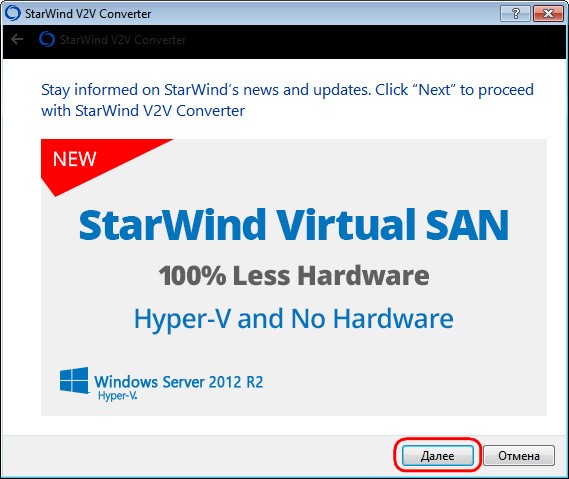
Завантажити утиліту можна безкоштовно з офіційної сторінки www.starwindsoftware.com/v2v-converter-download, попередньо зареєструвавшись або завантажити її з ресурсу Softpediaякщо не бажаєте витрачати час на заповнення полів форми. Встановіть утиліту, запустіть її відразу натисніть «Далі». Вкажіть через огляд шлях до диска, що перетворюється. VHDабо VHDXі натисніть "Next".
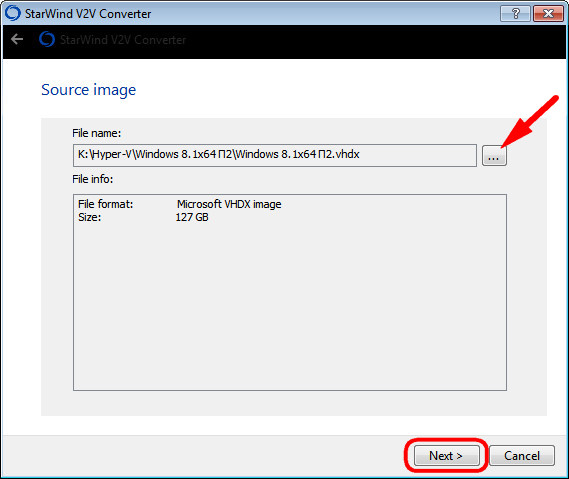
Далі програма запропонує вам визначитись із форматом диска (для VMDK це VMware growable image) та його типом. Якщо вам потрібен динамічний диск, вибираємо VMware growable image, якщо фіксований , вибираємо VMware pre-allocated image. Тиснемо "Next".
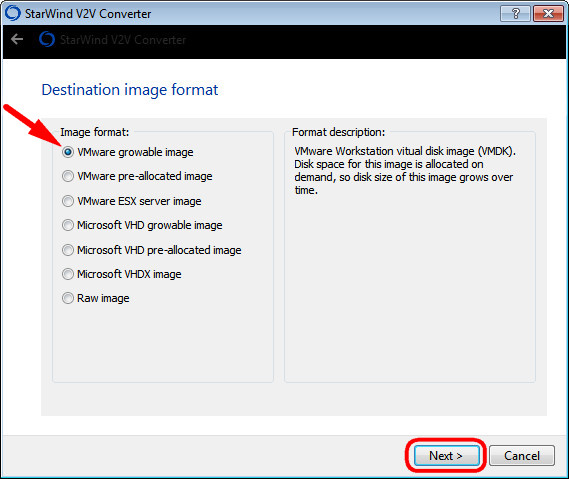
У наступному вікні необхідно вказати тип контролера. Рекомендується вибирати SCSI.